Xin chào các bạn!
Thêm sản phẩm vào mục yêu thích là một tính năng cần thiết cho trang bán hàng. Khách hàng khi xem sản phẩm có nhu cầu xem lại sau chứ không mua liền thì sẽ đưa vào yêu thích. Bạn có thể thêm tính năng yêu thích sản phẩm vào WooCommerce bằng plugin YITH WooCommerce Wishlist.
Thêm sản phẩm vào mục yêu thích
Đầu tiên bạn hãy tìm kiếm, cài đặt và kích hoạt plugin YITH WooCommerce Wishlist từ kho plugin nhé.
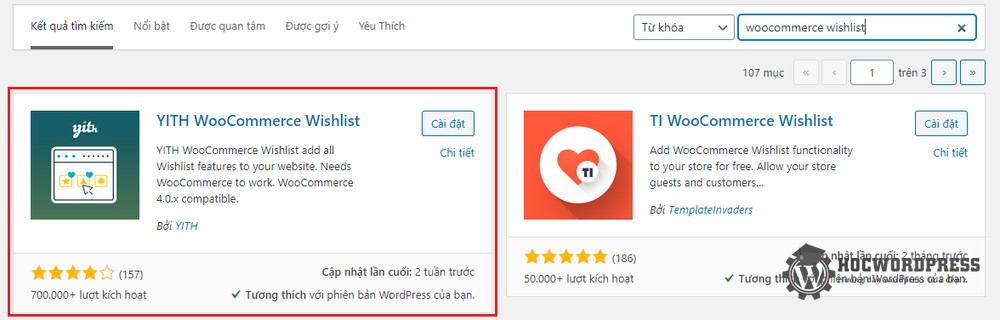
Mục General settings
Sau khi kích hoạt, tại menu YITH trong Dashboard, bạn vào menu Wishlist. Sau đó chuyển qua tab Add to Wishlist options.
Mục General settings, bạn chọn hiển thị là gì sau khi sản phẩm được thêm vào Wishlist.
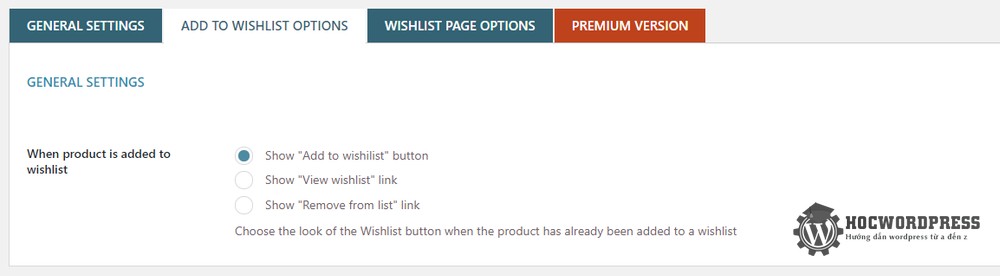
Mục Loop settings, bạn tuỳ chọn có cho hiển thị Add to wishlist trong loop hay không. Loop ở đây có nghĩa là các trang có hiển thị sản phẩm như trang danh mục, trang cửa hàng, slide sản phẩm,…
Sau đó bạn chọn vị trí hiển thị Add to whistlist, chẳng hạn như sau nút Add to cart (mua hàng).
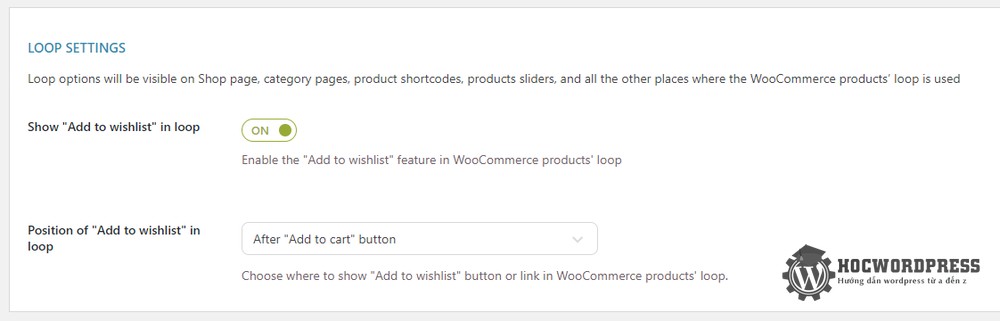
Ở mục Product page settings, bạn cũng chọn vị trí hiển thị Add to whistlist, chẳng hạn như sau nút Add to cart (mua hàng).
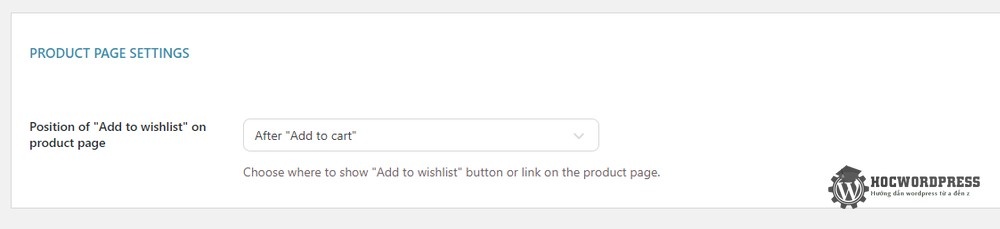
Mục Text customization
Tới mục Text customization, bạn chỉnh sửa nội dung hiển thị cho các dòng chữ liên quan. Nói cách khác là dịch sang tiếng Việt.
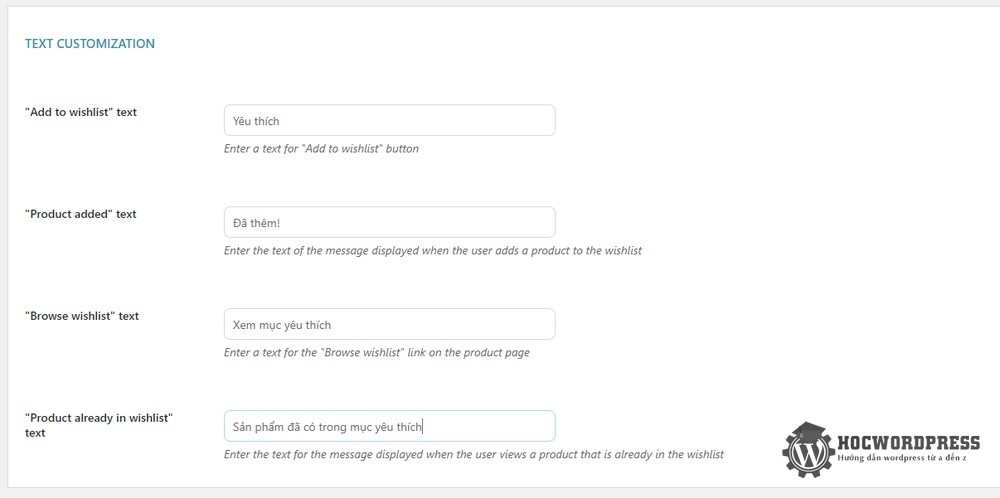
Add to wishlist
Tiếp theo là bạn chỉnh sửa cách hiển thị cho nút Add to wishlist, cũng như chọn icon hiển thị.
Sau đó bạn lưu lại các thiết lập.
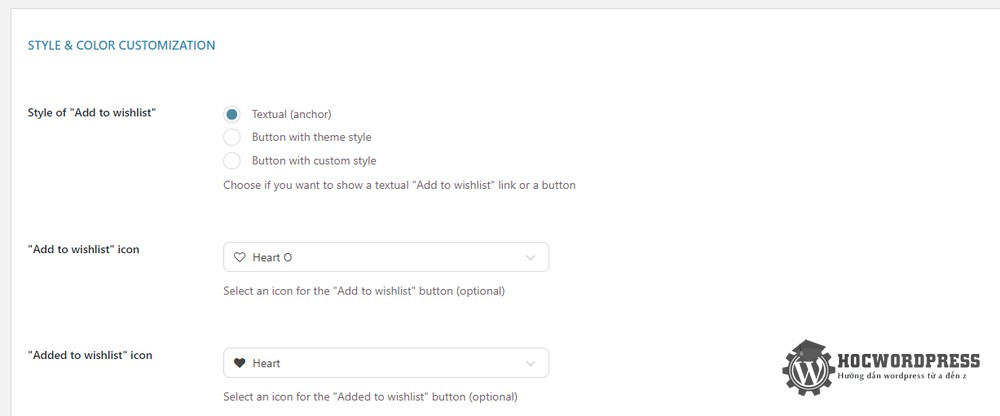
Wishlist page options
Tiếp theo bạn qua tab Wishlist page options
Bạn chọn Wishlist page, là trang sẽ hiển thị các sản phẩm đã được đưa vào mục yêu thích. Trước khi chọn, bạn phải tạo một trang có tên “Sản phẩm yêu thích” chẳng hạn. Phần nội dung bạn dán đoạn shortcode được cung cấp ở dưới vào. Sau đó đăng trang.
Bây giờ quay lại trang thiết lập Wishlist, nhớ refresh lại nhé. Bây giờ ở Wishlist page, bạn nhấn vào và chọn trang vừa tạo.

Mục Wishlist Detail page
Tiếp theo là mục Wishlist Detail page, bạn chọn các nội dung sẽ hiển thị. Chẳng hạn như mình chọn giá Produc price và nút Add to cart trên mỗi sản phẩm.
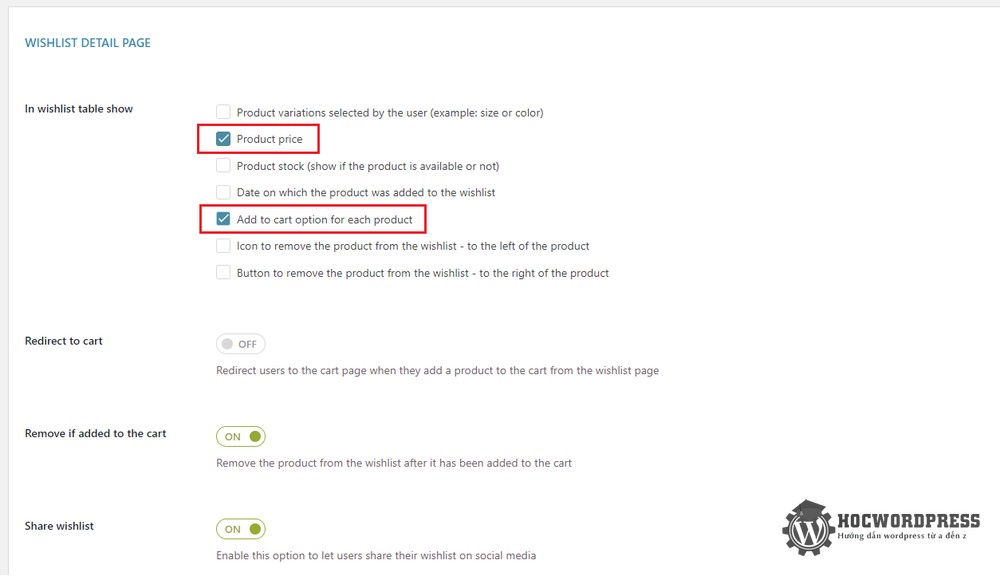
Trang sản phẩm
Lưu các thiết lập lại. Sau đó bạn ra trang sản phẩm. Bạn sẽ thấy dưới nút Mua hàng sẽ có thêm nút Yêu thích. Sau khi nhấn Yêu thích các sản phẩm, bạn sẽ thấy thông báo Đã thêm! Và liên kết Xem mục yêu thích. Nhấn vào liên kết này để xem trang Wishlist.
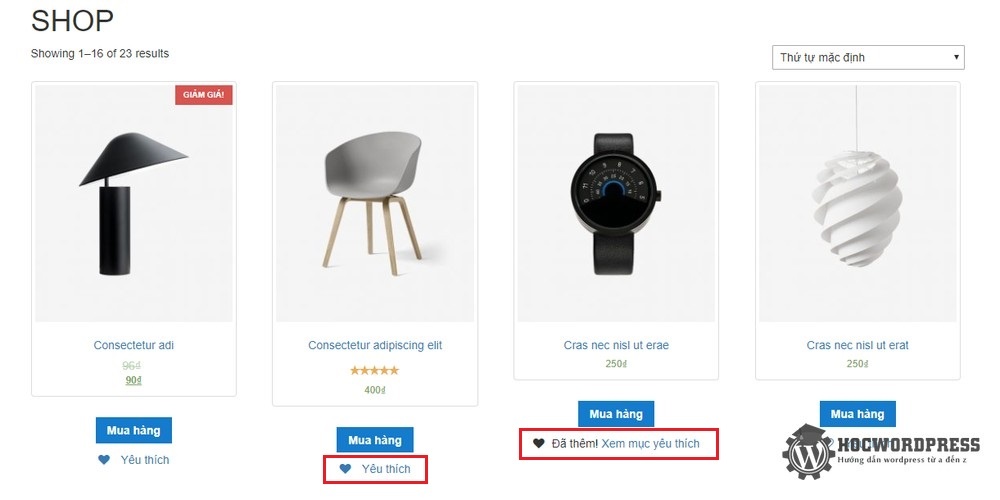
Mục Sản phẩm yêu thích
Đây là trang Sản phẩm yêu thích mình đã tạo, và các sản phẩm đã được nhấn Yêu thích sẽ hiện ở đây.
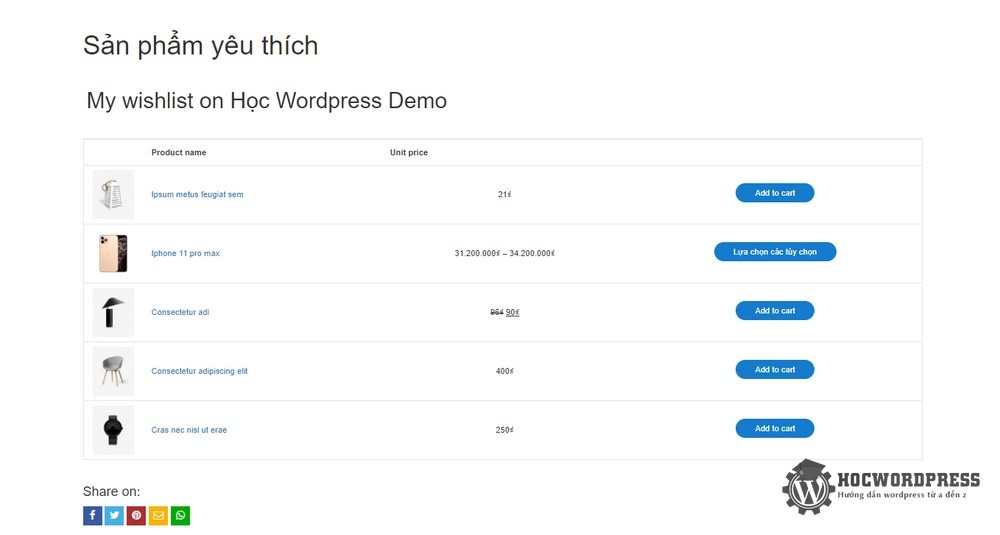
Tổng kết
Như vậy là mình đã thêm thành công chức năng thêm sản phẩm yêu thích với plugin YITH WooCommerce Wishlist. Chúc các bạn thành công!




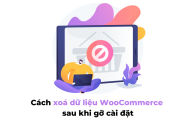

cái này code tay được không a
mình đã làm được cảm ơn add nhiều nhé !